Немного предыстории. Как говорится «наши руки не для скуки»)). После приобретения авто задался вопросом его же диагностики при необходимостиб ну а также помощи знакомым с диагностикой Рено. Было прочитано много инфы и первая проба пала на диагностику скриптами Pyren. Мне не понравился этот способ, т.к. многие функции работали криво и не проходила нормально диагностика по всем блокам(возможно дело не в методе диагностики, а во мне). В итоге было принято решение купить CanClip. Покупал на Алике тут приятно было то, что склад европейский был в Германии и получил прибор за 2 дня. Для себя купил прибор с максимальной аппаратной версией. Начались танцы с установкой програмного обеспечения. Есть много видео в ютубе по поводу установки Clip, поэтому речи об этом в данном посте не будет.
После покупки авто все нравилось кроме назойливого звука постоянно работающих заслонок климата. Т.е. блок климата постоянно дергал их туда-сюда, хотя никакие настройки на панеле климата не менялись. Диагностика никаких ошибок не выявила, все принудительные тесты через Clip прошли успешно, все параметры были в норме. Ну и начался поиск решения проблемы в интернете. На немецком форуме Каджаров была найдена инфа, что эта проблема в основном в версия с ионизатором и решение было перепрошивка блока у дилера на новую прошивку. И тут в голове всплывает инфа, что при покупке прибора китайцы обещали еще какие-то плюшки. Погуглив выяснил, что эти плюшки- это сборник прошивок для всех блоков Рено и программа для генерации ключей для Clip. Ну и тут понеслось)))). Нашел время, отвагу и пошел в авто с надеждами. Прошло все не с первого раза ибо, как говориться, делалось все «методом научного тыка». Есть мануал по перепрограмированию блоков, но он на какую-то древнюю версию Clip и на данный момент не соответствует реальному програмному интерфейсу.
Итак, приступим к описанию процесса прошивки.
Сразу скажу, что все делается на свой СТРАХ и РИСК. Никаких гарантий не даю, что все пройдет гладко и никто не завалит свой блок. Метод проверен на приборе с максимальной аппаратной платой с проверенными чипами, а не на самой дешевой китайской версии. Данные скриншоты делались уже после прошивки, т.к. пару моментов уже не возможно повторить, но будут описаны ниже(например инициализация пробора).
Для прошивки нам понадобятся Clip, образ с прошивками Renault Reprog(у меня версия 177), смонтированный в виртуальный привод, и Renault Pin Extraktor.
Подключаем шнурок. Включаем зажигание и стартуем Clip.
Появляется окно с выбором авто.
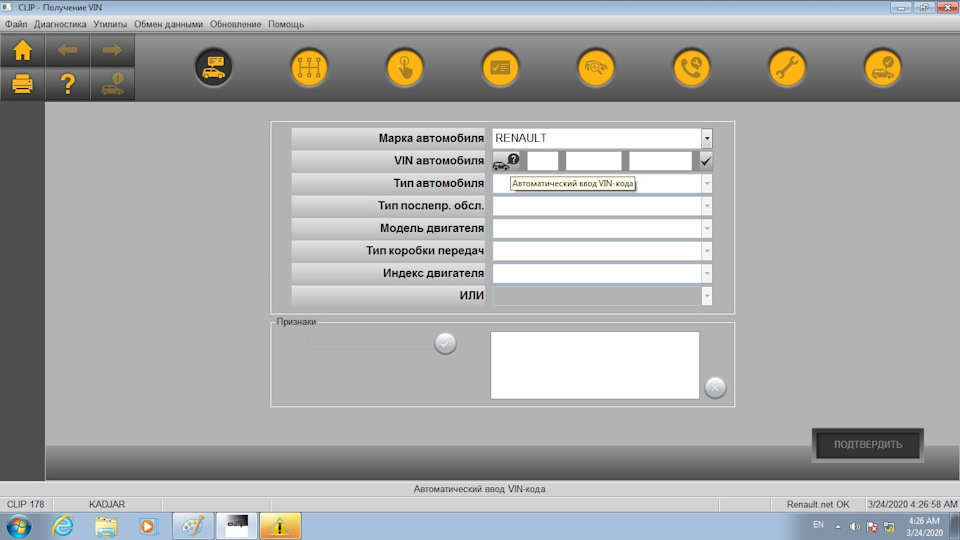
Запчасти на фото: 324020
На современных машинах достаточно нажать пиктограмму с автомобилем и программа сама считает VIN и модель автомобиля, вводим необходимые данные и ставим галочку на «повторная инициализация блоков»(без нее у меня не читались 30%блоков). Запускаем глобальный тест.
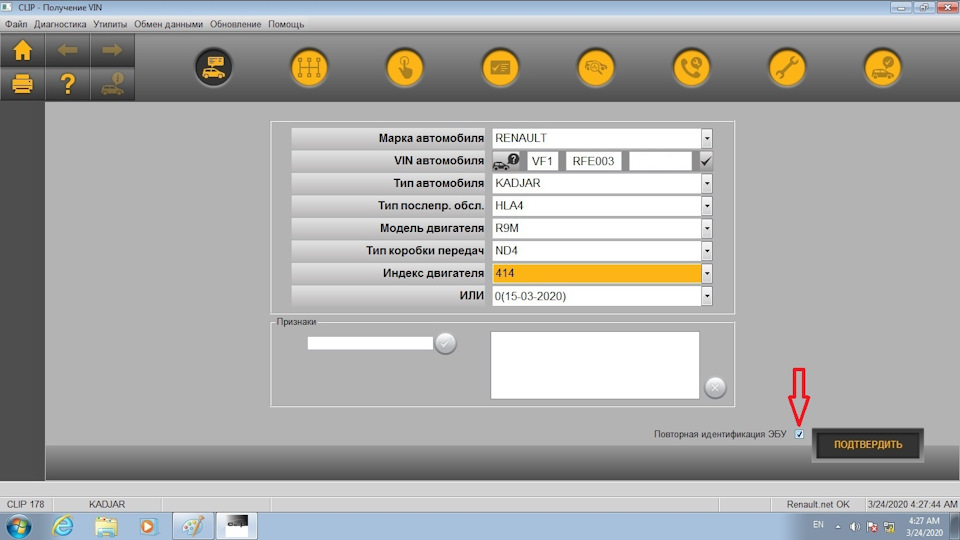
После как оттобразицись все блоки после диагностики вы можете просмотреть в каких блокак есть ошибки и т.д., но сейчас не об этом.
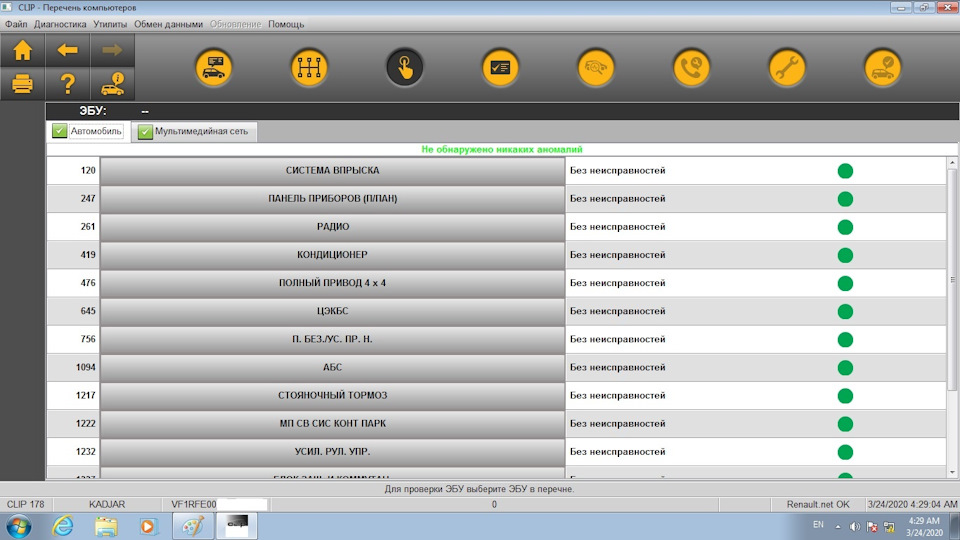
Выбираем любой блок, кликаем на нем и далее переходим в режим «Ремонт».
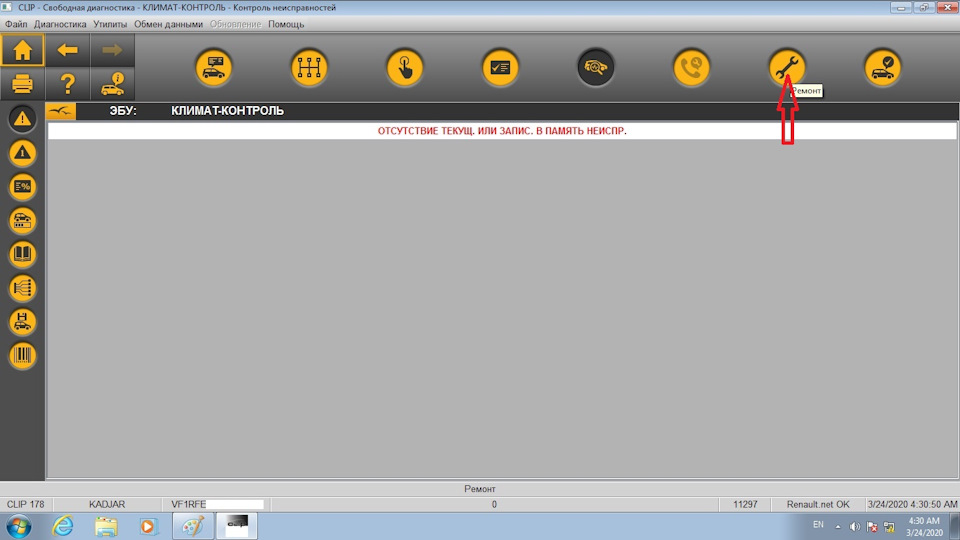
Как вошли в этот режим слева выбираем пункт «програмирование компьютера».

Откроется вспомогательное окно в котором вы снова выбираете необходимый для програмирования блок и нажимаете «подтвердить».
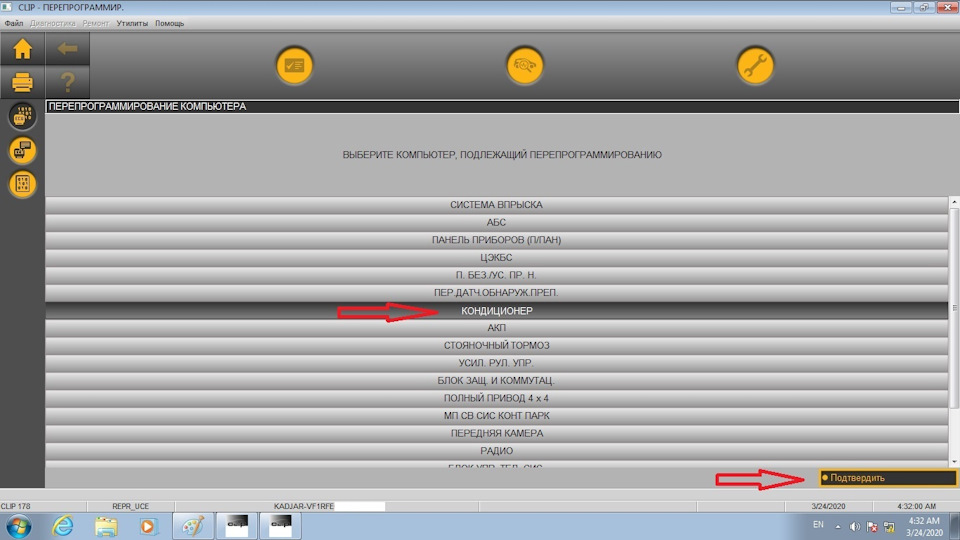
Появляется окно, где неоходимо ввести технические характеристики автомобиля и поставить галочку для продолжения. Что за характеристики я еще не разобрался, но ничего не вводил и прошло все без проблем.
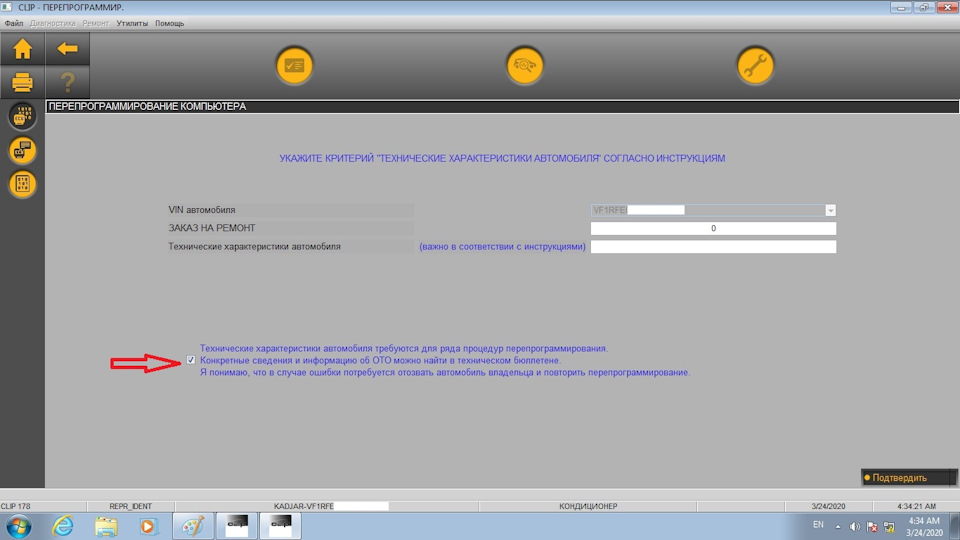
В след. Окне кликаем на ОК и потом на «следующий» и ждем.
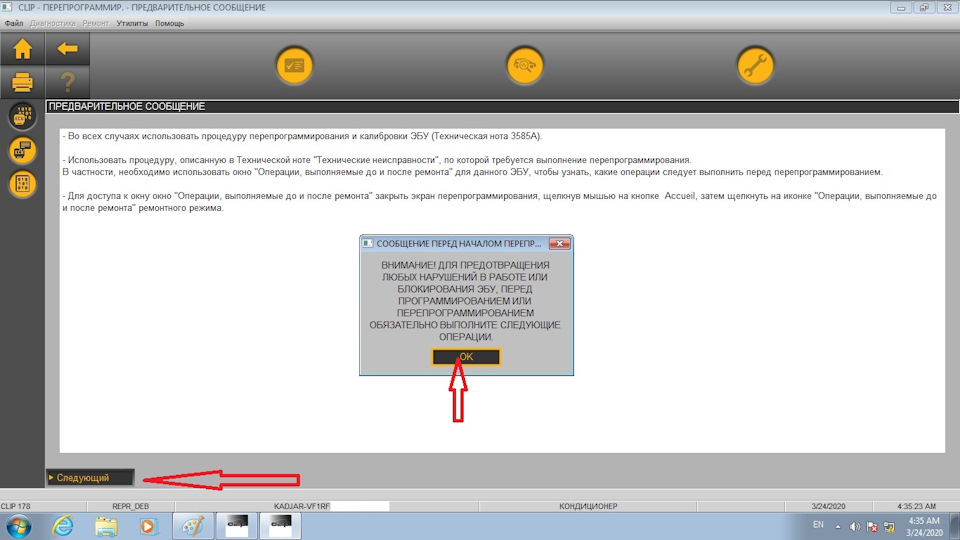
У меня появилось сообщение, что заряд батареи слишком низкий и прошивка не запускается. В рекомендация к прошивке стоит, что должно быть подключено к аккумулятору зарядное устройство т.к. прошивка проводится на остановленном двигателе и включенном зажигании. Пробовал на заведенном, но постоянно обрыв связи с ошибкой.
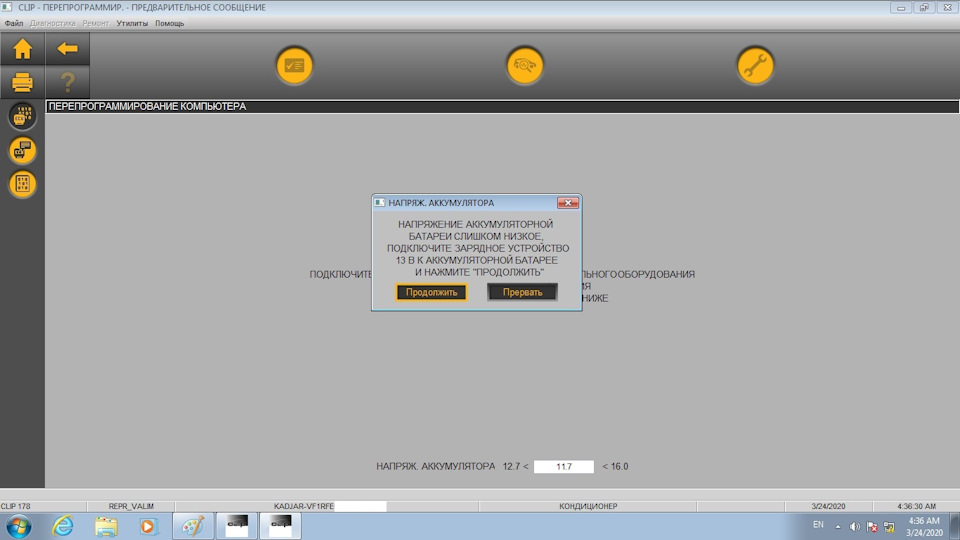
Если заряд аккума норм, то вы видите следующее окно с выбором места, откуда будет загружена прошивка. Выбираем с Компакт Диска.
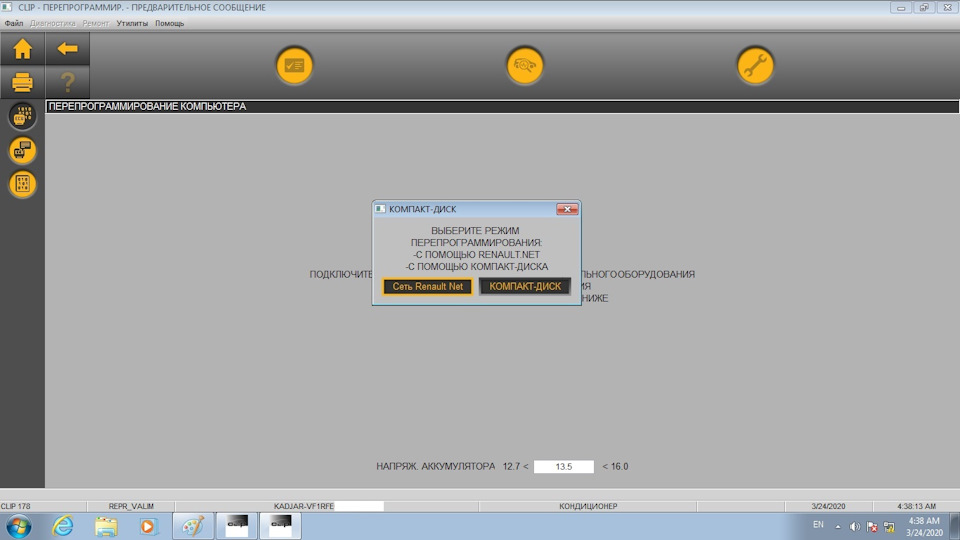
Идет процесс поиска прошивки.
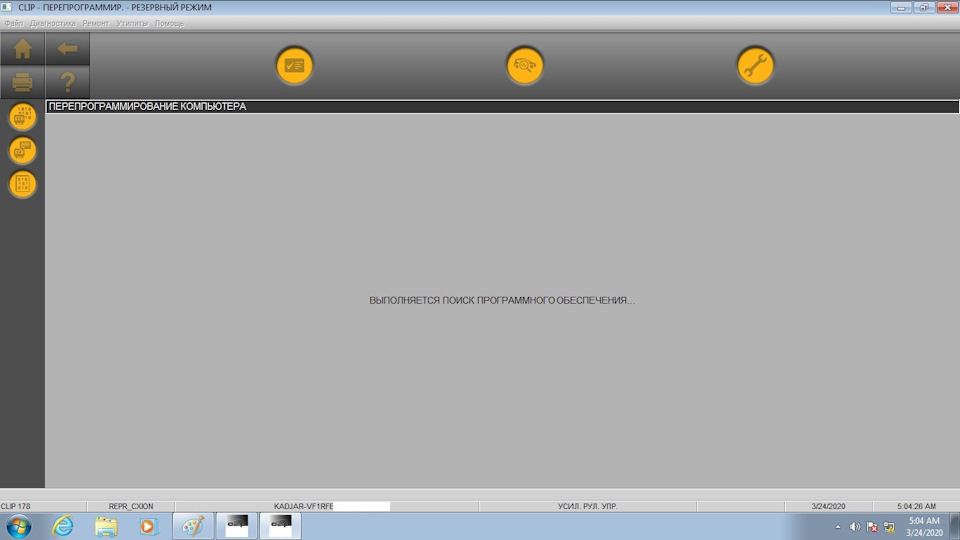
Если новейшей прошивки нет, то получаем следующее сообщение.
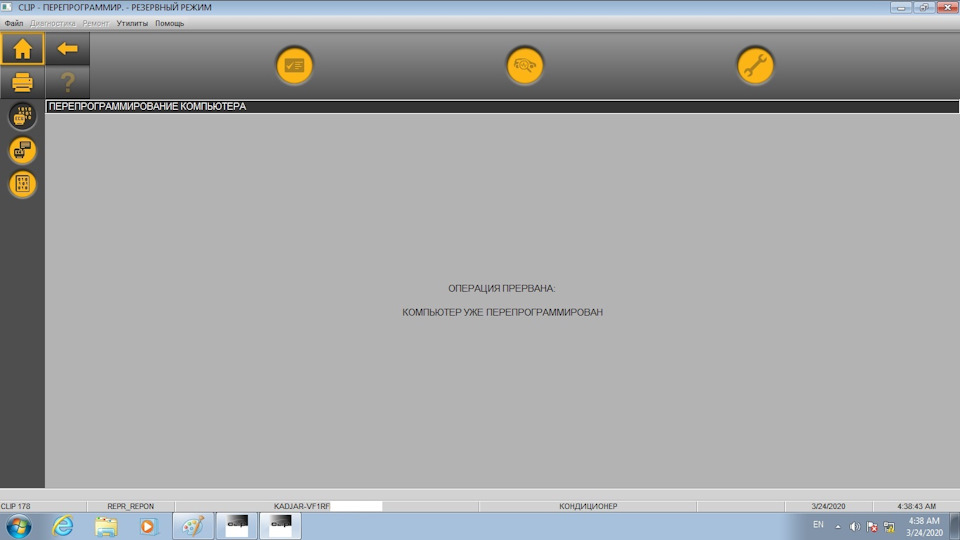
Запчасти на фото: 324020
Если же есть новейшая прошивка, то программа переходит окно, где нужно кликнуть на найденую прошивку. Прошивка ищется строго по номеру блока. К сожалению выбрать версию прошивки нельзя и к прошивке доступна только последняя версия.
Кликаем на прошивку и жмем продолжить.
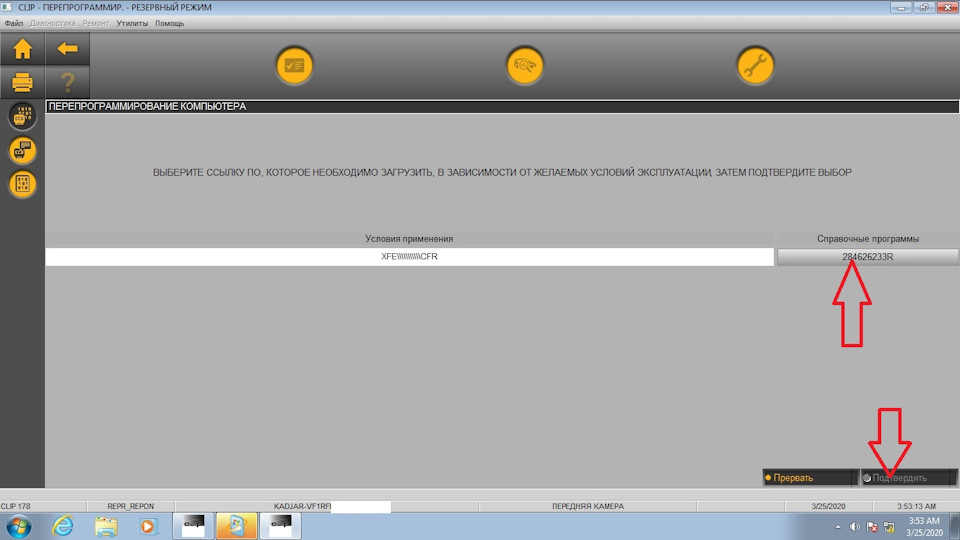
Появляется окно, где нужно ввести 7ми-значный серийный номер прибора для его регистрации. Делается это только один раз при первой прошивке, поэтому скрина нет ибо не делал при прошивке, а все скрины сделаны уже после для написания поста. Вводится любой номер, но его основании потом будет программой выдаваться код, который нужен для генерации второго кода для подтверждения операции программирования блока. Выглядит первый код так.
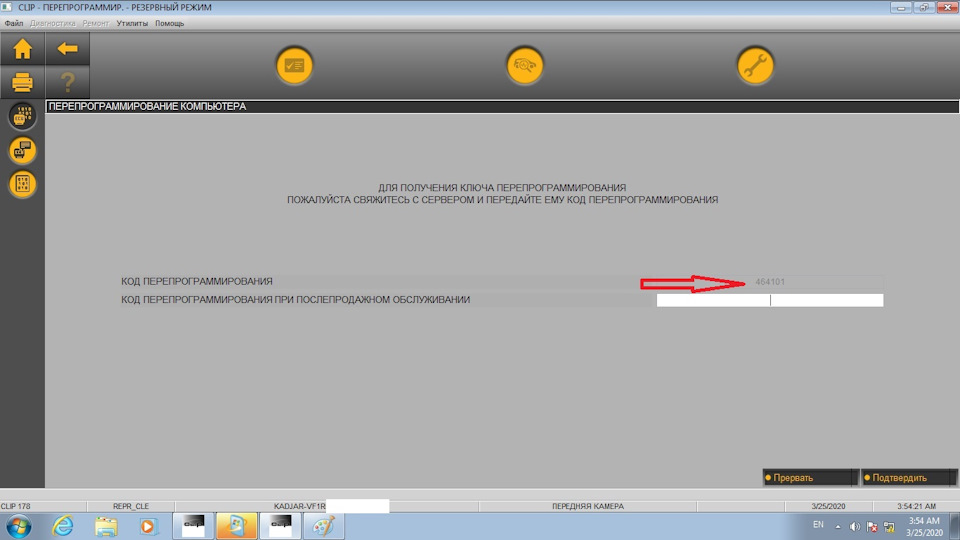
Получив этот код запускаем Renault Pin Extraktor и идем во вкладку Reprog.
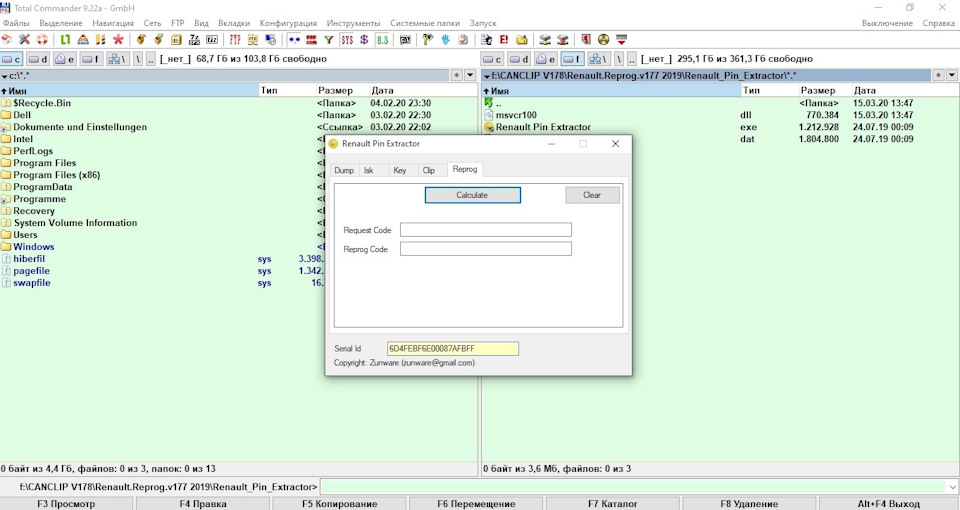
Запчасти на фото: 5501011, 030220, 150320
Кстати этой программой можно генерировать пин-код для прописки новых ключей. С этим еще не разбирался. Вводим код и генерируем код подтверждения. Полученый код вводим в программу и жмем подтвердить.
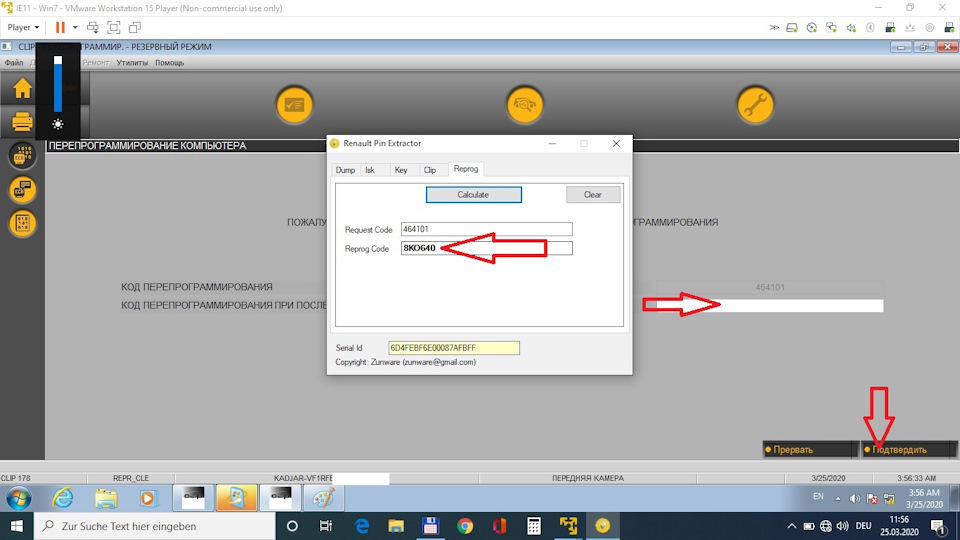
Начался процесс прошивки. Нервно курим до окончания. После окончания появляется окно с сообщение, что програмирование завершено.
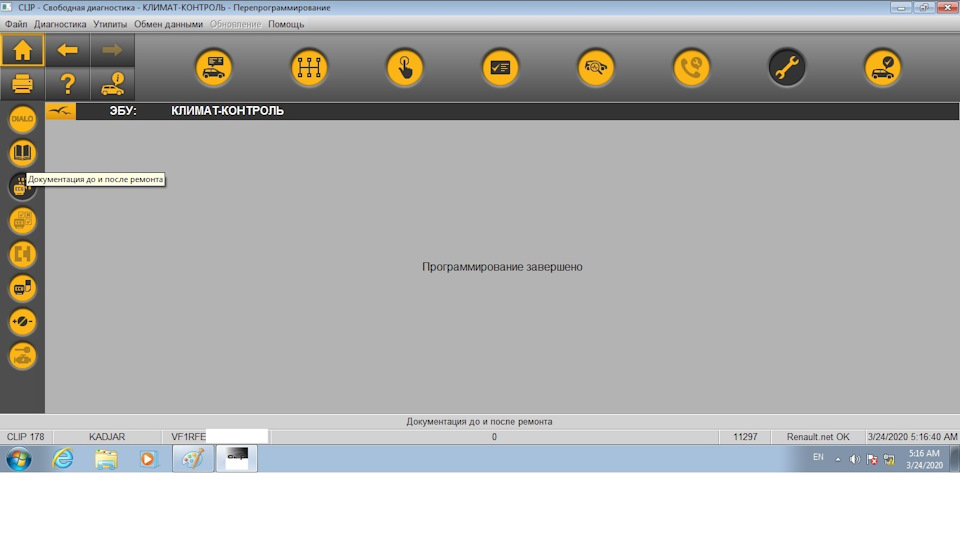
Закрываем окно и приступаем к следующему пункту и жмем на «документация до и после ремонта»,
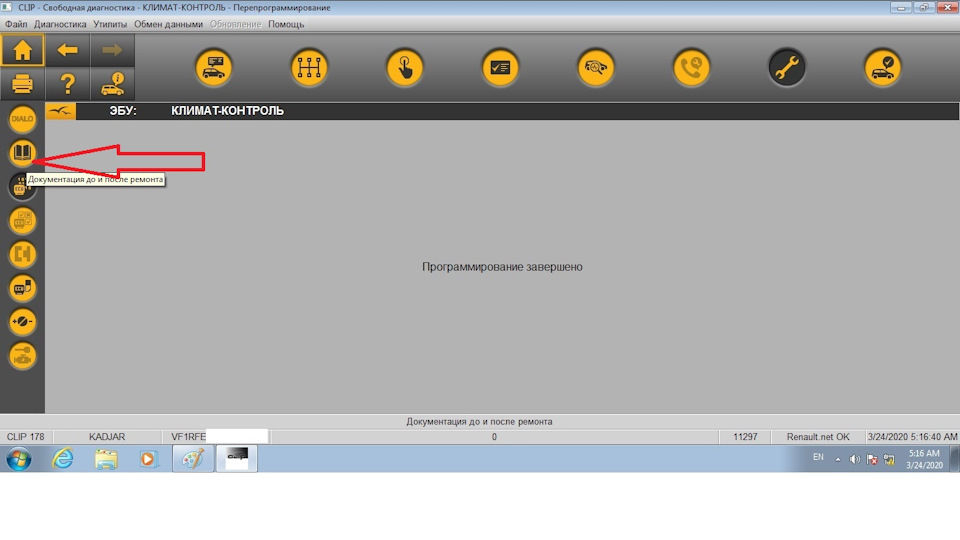
в открывшемся окне жмем на ссылку «выполните автоматическое конфигурирование Е**».
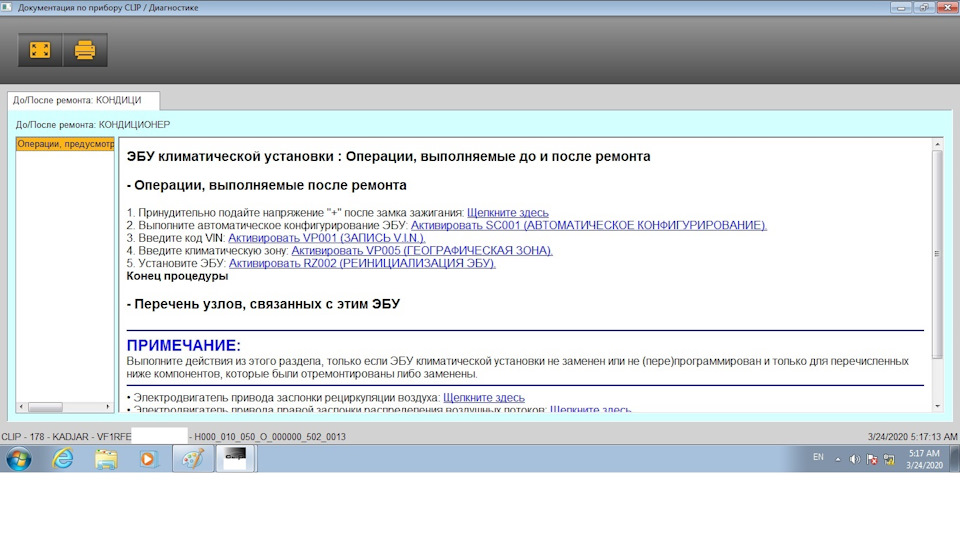
Запчасти на фото: 0100500
Блок будет сконфигурирован под VIN. На этом процес прошивки окончен.
Чтобы не быть головсловным вот картинки версии прошивки блока до и после програмирования.
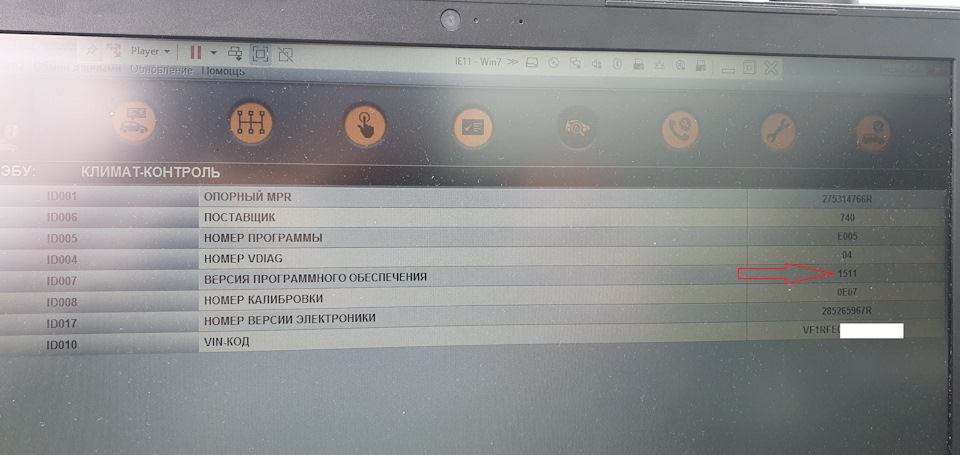
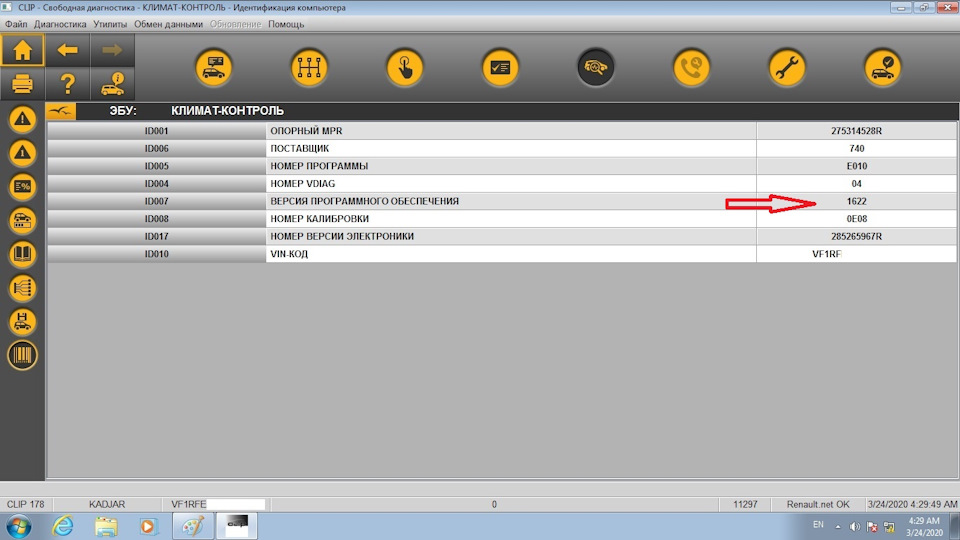
Позаботьтесь о том, чтобы ноут был заряжен или подключен к сети, а аккумулятор автомобиля был подключен к зарядному устройству.
Надюсь кому-то этот пост будет полезен и еще раз напоминаю, что все делается на ваш СТРАХ и РИСК и никаких гарнтий я не даю.
Р.S:на данный момент климат работает тихо и я доволен как слон.))))
Всем удачи надорогах!


Подробная инструкция по установке Renault Can Clip. Все нюансы установки + секреты.
СИСТЕМНЫЕ ТРЕБОВАНИЯ
Операционная
система
§
Windows XP — до версии 172 (включительно).
§
Windows 7,8,10 — любая
версия.
Мультиплексоры
— 926573 (Alliance-не рекомендуем ) — работает с любой (32bit или 64bit)
операционной системой и любой версией ПО.
— RLT2002 (рекомендуем) —
Работает только с 32-битной операционной системой. Для работы с новыми
версиями ПО необходимо заменить два файла. (читайте ниже)
Обнаружение RLT2002 отключено комментариями в этих двух файлах. Для
«включения» необходимо просто раскомментировать эти строки, но проще
заменить сами файлы.
ПРОГРАММНОЕ ОБЕСПЕЧЕНИЕ
скачать clip v202
Нет никакого
«взломанного» или «плохого» ПО. Всё что выложено в
интернете — официальное программное обеспечение Renault Can Clip.
Из своего опыта скажу, что у меня никогда
не возникало проблем именно с установкой программы на компьютер и её
регистрацией. Исходя из этого — если возникли какие то проблемы, то они скорей
всего или в Windows, или в приборе, или Вы
делаете что то не так.
УСТАНОВКА
На примере Windows 10 64bit и CLIP v199
Если ПО устанавливается
впервые, то перед установкой необходимо запустить файл Crack Renault CLIP.reg из архива и согласится на внесение изменений в реестр

Иначе получите сообщение

Дальше вопросов обычно не
возникает:

По окончании установки
компьютер автоматически (это надо учитывать) перезагрузится. И если после
перезагрузки инсталятор не запустился автоматически, то необходимо его
запустить, это важно.
На этом этапе устанавливаются значки на
рабочий стол и в новых версиях дополнительно VCI Manager (общее представление о
том, что это и для чего, можно получить в окне «Новинки в обновлении»
после запуска самой программы).
При запуске появляются три
всплывающих окна.

Первое — окно VCI Manager‘а
При подключенном датчике (RLT2002 или 926573)
это окно появляться не будет.

Можно удалить через Windows.

Второе — соглашение
«о сборе идентификационных данных и параметров»
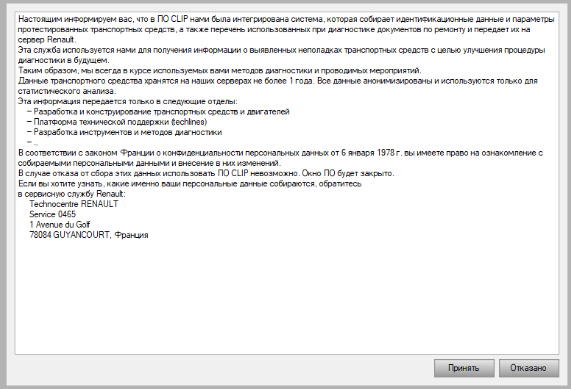
Как от него избавиться (и
можно ли в принципе) пока не знаю. Но можно написать любой свой текст. (читайте ниже как)

Третье — «Новинки в
обновлении»
Убираем галочку, что бы не надоедало.
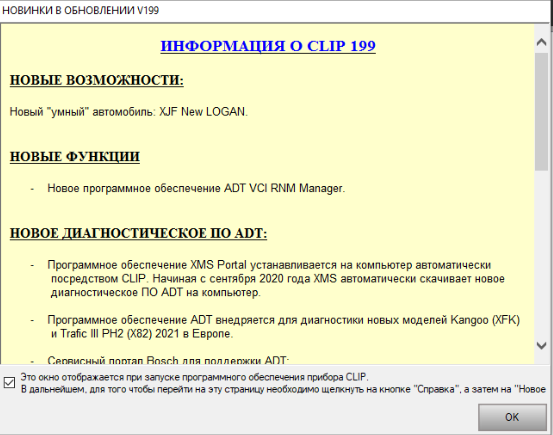
Всё это можно почитать
через меню «Помощь»
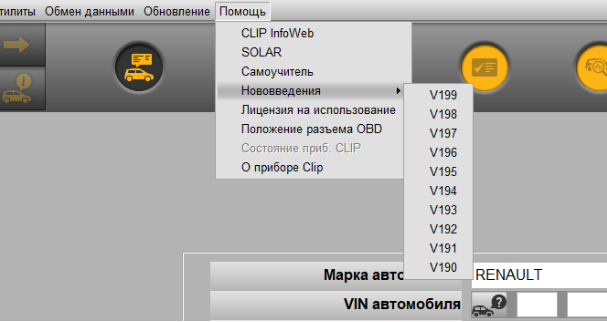
По прошествии 50 дней,
при запуске, будет появляться окно с напоминанием о необходимости обновить
текущую версию CLIP.
Если нет необходимости обновлять, то можно отключить напоминание. (читайте ниже как)
ДРАЙВЕРЫ
При условии исправного
оборудования и корректной установки программного обеспечения, драйверы
установятся автоматически при первом подключении сканера к компьютеру (ЮСБ) и
внешнему питанию (ОБД).
Никаких ручных установок драйверов не
требуется.
Если зонд не определяется компьютером, не
нужно пытаться устанавливать какие либо другие драйверы. Следует проверить
исправность оборудования.
РЕГИСТРАЦИЯ
Первый способ — воспользоваться готовым ключом:
1. После завершения
установки не запускайте CLiP. Замените оригинальный
файл C:CLIP_X91LibApplicationRSWin.exe (сохранив
его резервную копию в любом удобном месте) файлом RSWin.exe из архива.
2. Запустите файл C:CLIP_X91LibApplicationRSWin.exe (важно
запустить именно сам файл, а не ярлык на рабочем столе).
Выберите «Зарегистрировать меня сейчас» и в
следующем окне выберите «НЕТ»
3. Введите ключ для регистрации (работает
до 31.12.2029):
333DEF-111DEF-111DEF-222DEF-221DEF-999АВ7
4. ВОССТАНОВИТЕ оригинальный RSWin.exe (просто верните
сохранённый файл в папку C:CLIP_X91LibApplication)
5. Теперь можно запускать приложение с
ярлыка на рабочем столе.
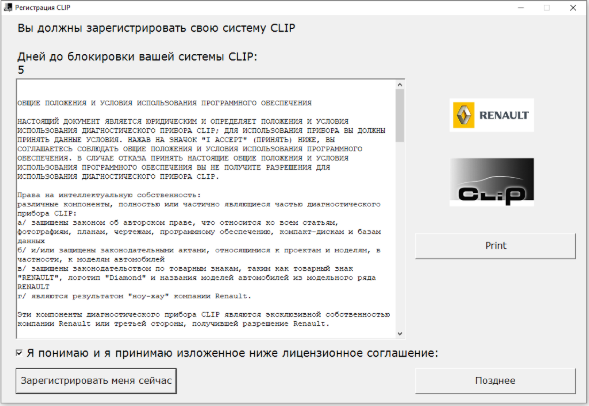

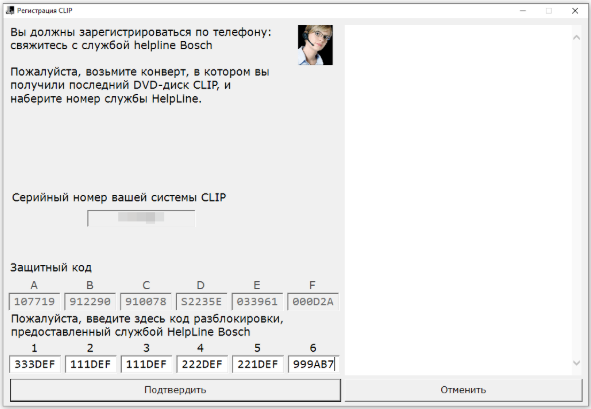

Второй способ — сгенерировать ключ самостоятельно
С помощью одной из
программ из папки «key» в архиве
При этом способе могут возникнуть нюансы:
§
в
поле «Серийный номер Вашей системы CLIP» пусто (особенно это касается десктопов).
В этом случае следует воспользоваться
готовым ключом.
§
сгенерированный ключ не подходит.
В региональных настройках Windows поменять разделитель с запятой на точку (или наоборот,
уже не помню) или сгенерировать ключ на другом компьютере.
RLT2002 — СОВМЕСТИМОСТЬ ПРОГРАММНОГО ОБЕСПЕЧЕНИЯ
v.179 и 180
В папке C:CLIP_X91LibApplication заменить
файл AA_VIMISelection.dll (например
со 178-й версии)
v.183 и 184
работают с RLT без «доработок»
v.185 и последующие
в папке С:CLIPConfig
заменить два файла probesConfiguration.xml и probesConfiguration_logs.xml
можно от 184 версии, можно взять здесь
ОБНОВЛЕНИЕ ПРОГРАММНОГО ОБЕСПЕЧЕНИЯ

При
обновлении версии ПО ни запуска REG-файла, ни регистрации программы не требуется.
В случае с RLT2002 — только заменить файлы.
REPROG
Скачать reprog 191
Тут всё просто —
скачиваете образ Reprog‘а, монтируете с помощью
любого удобного для Вас софта и выбираете «компакт диск» при запросе.
Монтирование образа я считаю более надёжным
способом, чем запись на диск. И однозначно более удобным. Я пользуюсь
бесплатной версией DAEMON Tools Lite.
Иногда имеет смысл попробовать более старую
версию Reprog (но это не точно).
Для тех, кому необходима
всегда актуальная версия CLIP, думаю будет любопытна данная информация.
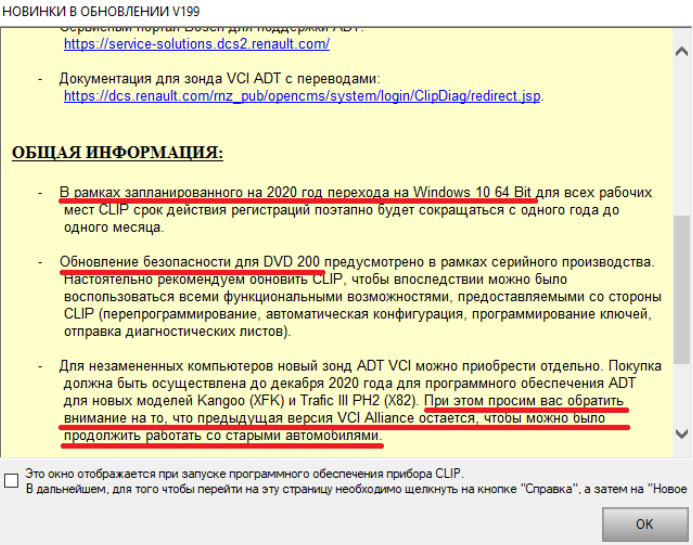
ТЕКСТ В ОКНЕ СОГЛАШЕНИЯ
«о сборе
идентификационных данных и параметров»
C:ASDETextesGPDR_Russie.txt —
меняем текст на любой свой.
Бесполезно в плане использования ПО, но
можно написать и что нибудь полезное.
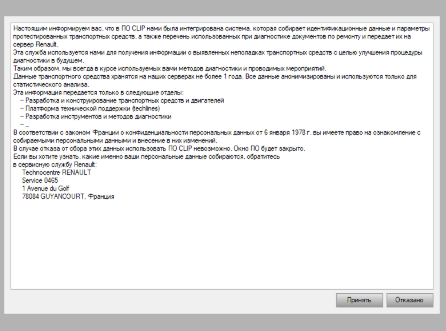
ОТКЛЮЧЕНИЕ НАПОМИНАНИЯ ОБ
ОБНОВЛЕНИИ ПО «CLIP«

Файл C:CLIP_X91ConfigconfigClip.xml
Параметр «VersionDurationMaxDays«
меняем его значение value=»50″ например на value=»360″… и год никаких напоминаний.
<Conf_Param
dmtype=»int» name=»VersionDurationMaxDays»
value=»360″/>
Если интересно какое максимальное число
можно записать, погуглите максимальное значение для переменной типа «integer«.
ПРИНУДИТЕЛЬНОЕ ОБНОВЛЕНИЕ
МИКРОПРОГРАММЫ ДАТЧИКА
(ИЛИ ОТКЛЮЧЕНИЕ ОБНОВЛЕНИЯ)
файл c:CLIPConfigprobesConfiguration.xml
параметр «FwUpdateBehavior«
меняем его значение value=»3″ на
значение от 1 до 4
из
пояснений там же,
§
UpdateAlways=1 (всегда)
§
UpdateIfDifferent=2 (если версии отличаются)
§
UpdateIfLower=3 (если версия ниже)
§
UpdateNever=4 (никогда)
Рекомендованное
значение — 3
<Conf_Param
name=»FwUpdateBehavior» dmtype=»int» value=»3″
type=»integer» min=»1″ max=»4″
doc=»{UpdateAlways=1;UpdateIfDifferent=2;UpdateIfLower=3;UpdateNever=4}.
UpdateIfLower recommanded.»/>
После принудительного
включения обновления, должно дважды появится такое окошко, сначала для
ИСО-платы «Периферийное устройство 1-17» затем для КАН «Периферийное
устройство 1-16«.
В старых версиях ПО немного по другому.
(кстати, по этому можно судить об
исправности флеш памяти соответствующих плат)

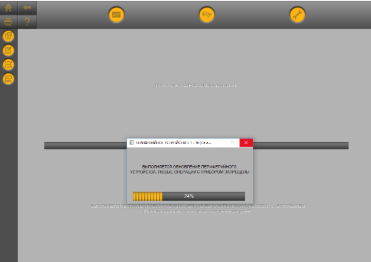
«КРАКОЗЯБЛЫ» В СТАРОМ
ИНТЕРФЕЙСЕ
Проблема и её решение
далеко не новые, но периодически возникают вопросы по этому поводу.
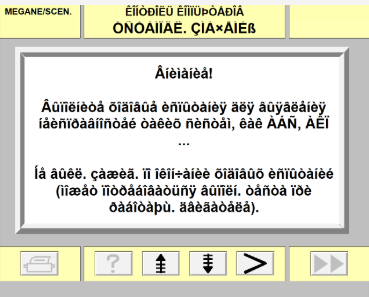

Нужно запустить этот REG-файл и перезагрузить компьютер.
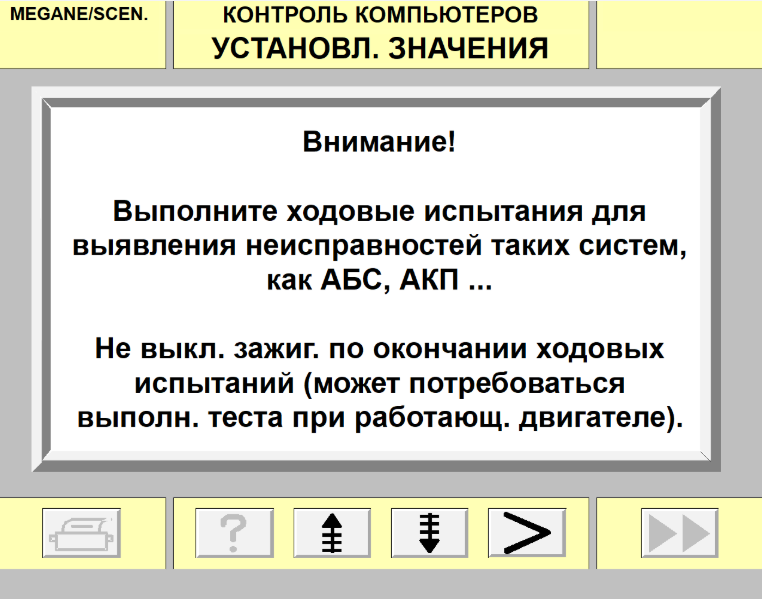
УСТАНОВКА
На примере Windows 10 64bit и CLIP v199
Если ПО устанавливается впервые, то перед установкой необходимо запустить файл Crack Renault CLIP.reg из
архива
и согласится на внесение изменений в реестр

Иначе получите сообщение

Дальше вопросов обычно не возникает:

По окончании установки компьютер автоматически (это надо учитывать) перезагрузится. И если после перезагрузки инсталятор не запустился автоматически, то необходимо его запустить, это важно.
На этом этапе устанавливаются значки на рабочий стол и в новых версиях дополнительно VCI Manager (общее представление о том, что это и для чего, можно получить в окне «Новинки в обновлении» после запуска самой программы).
При запуске появляются три всплывающих окна.

Первое — окно VCI Manager’а
При подключенном датчике (RLT2002 или 926573) это окно появляться не будет.

Можно удалить через Windows.

Второе — соглашение «о сборе идентификационных данных и параметров»
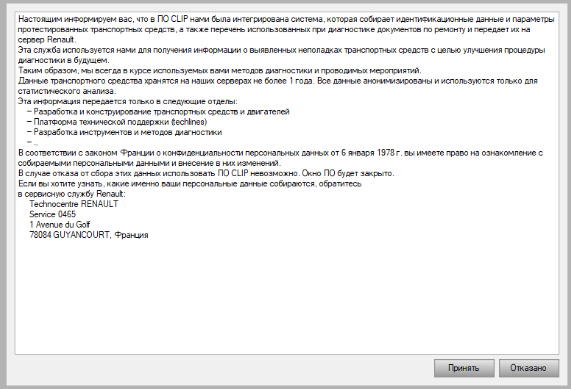
Как от него избавиться (и можно ли в принципе) пока не знаю. Но можно написать любой свой текст. (читайте ниже как)

Третье — «Новинки в обновлении»
Убираем галочку, что бы не надоедало.
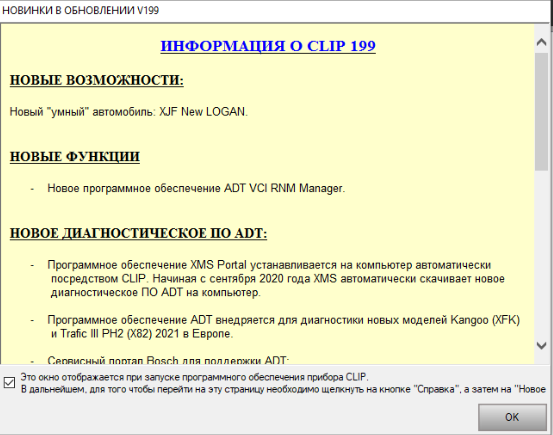
Всё это можно почитать через меню «Помощь»
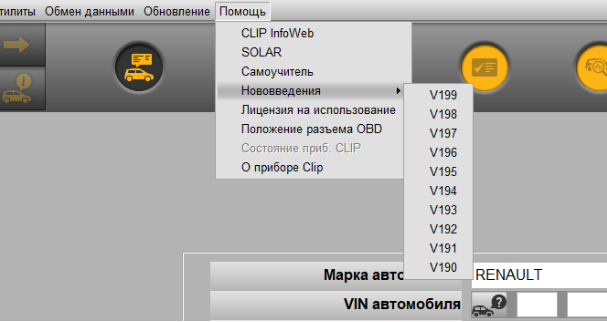
По прошествии 50 дней, при запуске, будет появляться окно с напоминанием о необходимости обновить текущую версию CLIP. Если нет необходимости обновлять, то можно отключить напоминание. (читайте ниже как)
ДРАЙВЕРЫ
При условии исправного оборудования и корректной установки программного обеспечения, драйверы установятся автоматически при первом подключении сканера к компьютеру (ЮСБ) и внешнему питанию (ОБД).
Никаких ручных установок драйверов не требуется.
Если зонд не определяется компьютером, не нужно пытаться устанавливать какие либо другие драйверы. Следует проверить исправность оборудования.
Первый способ — воспользоваться готовым ключом:
1. После завершения установки не запускайте CLiP. Замените оригинальный файл C:CLIP_X91LibApplicationRSWin.exe (сохранив его резервную копию в любом удобном месте) файлом RSWin.exe из
архива
.
2. Запустите файл C:CLIP_X91LibApplicationRSWin.exe (важно запустить именно сам файл, а не ярлык на рабочем столе).
Выберите «Зарегистрировать меня сейчас» и в следующем окне выберите «НЕТ»
3. Введите ключ для регистрации (работает до 31.12.2029):
333DEF-111DEF-111DEF-222DEF-221DEF-999АВ7
4. ВОССТАНОВИТЕ оригинальный RSWin.exe (просто верните сохранённый файл в папку C:CLIP_X91LibApplication)
5. Теперь можно запускать приложение с ярлыка на рабочем столе.
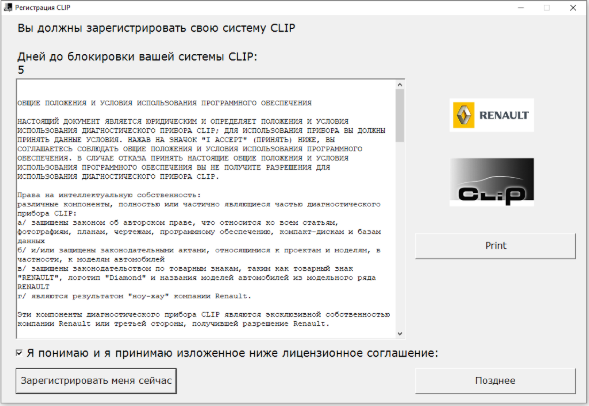

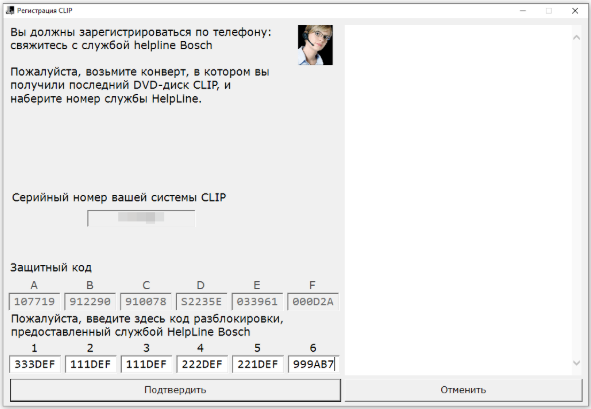

Второй способ — сгенерировать ключ самостоятельно
С помощью одной из программ из папки «key» в
архиве
При этом способе могут возникнуть нюансы:
§ в поле «Серийный номер Вашей системы CLIP» пусто (особенно это касается десктопов).
В этом случае следует воспользоваться готовым ключом.
§ сгенерированный ключ не подходит.
В региональных настройках Windows поменять разделитель с запятой на точку (или наоборот, уже не помню) или сгенерировать ключ на другом компьютере.

Дилерская база прошивок автомобилей марки Renault работает только с интерфейсом RENAULT CAN Clip
Диск Renault REPROG V.184 содержит самые новые фирменные прошивки для электронных блоков управления автомобилей. Обновление прошивок (firmware) производится через дилерский адаптер Renault CAN Clip. Если вы хотите обновить прошивку электронных блоков управления, вы должны знать, что на вашей машине данные действительно старее, чем на представленном диске.
Для проведения успешного обновления прошивки ЭБУ на более новую прошивку вы должны иметь код подтверждения программирования, без которого вы не сможете произвести эту операцию.
Год выпуска: 2020/03/10
Версия: v. 184
Разработчик: Renault SAS
Платформа: Renault Clip
Системные требования: ПО Renault CAN CLIP и соответствующий диагностический зонд
Язык интерфейса: Многоязычный (русский присутствует)
Таблэтка: Не требуется
Размер: 4.07 Гб.
Размер архива: 3.88 Гб

Самоучитель для работы со сканером Renault CAN Clip. Данная программа содержит большую базу по работе с дилерским сканером и диагностической программой. Инструкция CAN Clip полностью на русском языке. В программе содержится подробное описание функций, картинки, анимация по работе с дилерской программой Renault CAN Clip.
Скачать инструкцию на русском для Can Clip.




